「スマホでは資料が見づらいが、PCを開くほどのスペースはない」 新幹線や飛行機の狭いテーブルで、そう感じたことはありませんか?
2024年発売の**iPad mini (A17 Pro)**は、そんなビジネスマンの隙間時間を「生産的な時間」に変える最強のツールでした。
前モデルから何が変わったのか?iPhone 16 Pro Maxではなく、あえてiPad miniを持つ意味はあるのか? 出張族の私が実際に現場で使い倒して感じた、**「ビジネスツールとしての真価」**をレビューします。
1. iPad mini A17 Proをビジネスで使うべき3つの理由
① 片手で持てるサイズ感が生む機動力
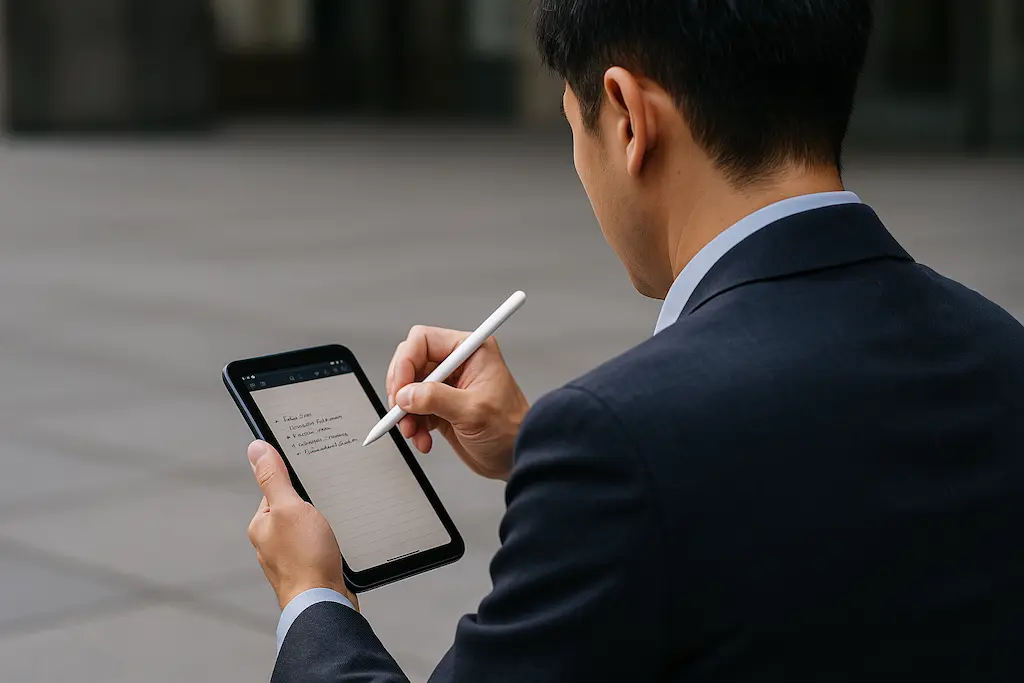
iPad miniの最大の特徴は手帳サイズの取り回しやすさ。
A17 Pro搭載で動作は非常にスムーズ、それでいて重さはわずか約300g。
全体の大きさも日本人でも片手で扱える適度なサイズで、冬場のコートや、白衣のポケットにジャストに収まります。
iPad Proの購入も検討しましたが、ビジネス用途では大きすぎて持ち歩きに不便だと感じました。
またデジタルノートに移行したいことが最大の理由であったため、iPad miniのサイズ感は顧客との商談などでも取り回しがよく、スマートに見えるサイズ感だと実感しています。
元々使用していたA5やA6サイズのノートとほぼ同等サイズだったことも導入の決め手でした。

例えば、商談中はテーブルの端に置いてさっとメモを取ることができます。
A4サイズのタブレットやPCではスペースと併用する際は、iPad Proなどではかなりデバイスの存在感が出てきます。
またiPadを単体で使用するケースも多いですが、iPad miniはそのコンパクトさで、相手に威圧感を与えない大きさだと思います。

紙ノートは使いやすい反面、下記のデメリットがあります。
- 過去のメモを探すのに時間がかかる
- 重要ページがどこか分からない
- 複数人での共有に不向き
ビジネスにおいて瞬時に必要な情報を取り出せるかは重要なポイントです。
紙だと見返すまでに時間がかかりますし、そもそもノートがいっぱいになって新調するたびに、必要なノートが手元にない可能性が出てきます。
ちなみにiPad mini A17 Proには、Wi-FiモデルとCellular(セルラー)モデルの2種類が発売されています。
Cellularモデルは携帯電話回線(モバイルデータ通信)も利用できる端末になり、Wi-Fiが使用できない場面でも活躍できる分、やや高価になります。
外出時は自身の携帯でWi-Fi接続する場合、接続まで1分ほどかかってしまうケースがあります。
Cellularモデルはより機動力に優れているので、顧客先でスマートに使用することを想定するのであればCellularモデルをおすすめします。
② 長時間出張でも安心!軽さとバッテリー性能レビュー
普段の持ち運ぶものとして、ノートだけでなく、資料、会社PC、バッテリー類、水筒など数おおくあり、できるだけ荷物量を減らしたいはずです。
例えばプレゼン資料に作成にあたって、PPTのデザインに関する書籍、専門分野の大量の資料や書籍を持っていきたいと思った場合、何か持ち運びを削る選択が必要になる場合があります。
しかし、これらの資料を小さなiPad miniに全て集約することできるため、持ち物が劇的に軽くなり、通勤や長距離移動時の疲労感も減らすことができました。

A17 Proはバッテリーの持ちも優秀です。
出張中、朝から夕方まで使っても残量50%以上ある時も多いです。
メモ、PDF閲覧、ブラウザ操作やChatGPT検索を繰り返しても不安はありません。
これはA17 Proの省電力性能と、iPad miniの最適化された設計の賜物かと思います。
③ Apple Pencil Proで変わるiPad miniのメモ体験
紙ペンからデジタルなペンに移行することで、ノートの取りやすさも劇的に進化します。
指先でのピンチアウトでノートを拡大縮小、デジタルペン1本で色や太さ、ペンの種類を変えてノートを取ることができます。
また記載した文字情報を自由にノート内で移動させたり、図形を瞬時に綺麗に描くことができます。
当然、写真や書類のスクリーンキャプチャ画像をノートに記載することも可能です。
デジタルペンについてですが、私はApple Pencil Proを使用していますが、正直なところサードパーティ製の安価なペンでも十分だと思います。
ただビジネス上で使用するには、見た目の高級感や統一感を重視したいところです。
そのため、費用面に余裕がある場合にはApple Pencil Proをおすすめします。
Apple Pencil Proを購入する場合は、1世代前のiPad miniは対応していないので注意が必要です。
Apple Pencil Proの場合は効果なだけあって、さまざま機能を有しています。
ワイヤレス充電対応、ペン機能としては、ジェスチャー操作や筆圧感知、傾き検知など、手書きや注釈作業をより快適にする機能も充実しています。何よりも見た目が格好いいです。
一方で、単に「手書きメモや簡単な図解ができれば良い」という方は、3,000〜5,000円程度のサードパーティ製ペンでも不自由なく使えます。
ご自身の予算に合わせて購入を検討していただければと思います。
2. 実際のビジネス活用シーン
① 外回り先での商談メモ&資料供覧
私は大手企業に勤務しており、個人所有のiPad miniに会社資料やアカウントを紐付けすることはできません。
そのためプレゼンが目的の出張の場合は社給PCが必須となります。
ただし9割以上の仕事内容がヒアリング中心となるため、鞄から取り出すのは紙ノートがあれば事足りる仕事内容が多いです。
iPad miniを導入してから、顧客訪問時は、気づいたことがあればサッとiPad miniを取り出し、メモをしています。

この際、写真の添付や、図の記載が安易であることがデジタルノートの良いところです。
また記載した文字情報を前後で入れ替えたり、図の大きさも簡単に調整したりと、後々綺麗なノートに修正することが可能です。
また顧客との面談時にメモと切り替えてプレゼン資料などを提示することも可能です。
A17 Proは画面も非常に綺麗なため、資料が映えて見えます。
場合によっては、会社アカウントを紐づけることができる企業もあるかと思います。
その場合は、会社アカウントを紐づけることでメール対応や会議資料をPCとほぼ同等の作業を行うことができます。
個人端末として使用する場合は逆に、社給PC・社給スマートフォンでは使用できないアプリを使用できるメリットがあります。
私自身もわからない専門用語などをChatGPTなどで調べるなど非常に役立っています。
② 書籍や資料のPDF化で持ち運びゼロ
電車通勤や出張時に重い書籍や参考資料を持ち歩くのは負担です。
そこで私が活用しているのがスキャンピーというスキャン代行です。
紙の書籍や資料を送るとPDF化してくれるサービスで、これにより分厚いビジネス書や専門書をiPad miniで手軽に閲覧できるようになりました。
参考資料をクラウドに保存すれば、iPhoneやPCで閲覧可能になります。
専門性の高い仕事をしているので、重たい専門書をたくさん所有していましたが、これを機に一気にデジタル化しました。
「業務中あの参考資料確認したい」となった際に、いつでもiPad miniで閲覧できることになり、業務効率アップや、移動時の負担を減らすことができました。
移動時や隙間時間には電子書籍(Kindle)で読書をしています。
移動時間もスマホよりも大きな画面で読書や動画閲覧ができ、学習が効率的に行えていると実感しています。
③ PDF閲覧&注釈
私の場合は、個人所有の端末に会社情報を入れられないのでできていませんが、会社アカウントを紐づけることができれば、さらに使い勝手がアップします。
例えば、会議前にメールで送られた資料をPDF Expertで開き、気になる部分にマーカーやコメントを追加し、会議後は編集済みPDFを関係者に配布する。
といったように、資料管理と共有が同時に完了させることができます。
新幹線やカフェなど、大きなPCを出して作業が憚られる場合も、しっかりと移動時間を有効活用できるのは大きな強みです。

書類などをクラウドで管理することで、いつでも必要な情報にiPad miniが接続できます。
PCと合わせて使用することで、参考資料の確認、メモ、不明点の検索などを同時に行えるようになります。
3. iPad mini A17 Proを最大限ビジネス活用するコツ
① ビジネスで活用したいおすすめアプリ
- GoodNotes 6:最強ノートアプリ
- フリーボード:最強キャンパス
- メモ+ファイル:最強PDF管理ツール
- ChatGPT:最強エージェント
- Amazon Kindle:最強書籍リーダー
特にGoodNotes6が最強です。
例えば得意先や案件ごとにノートを作成することができます。
写真や作図も簡単。作図はペンを長押しすると線や円、四角形が整形されます。
図や文字情報はを囲むと、任意の場所に移動させることができます。
またOCR処理(文字認識)で手書き情報もノート内検索ができます。
これだけでもiPad miniを購入した甲斐があったと思っています。
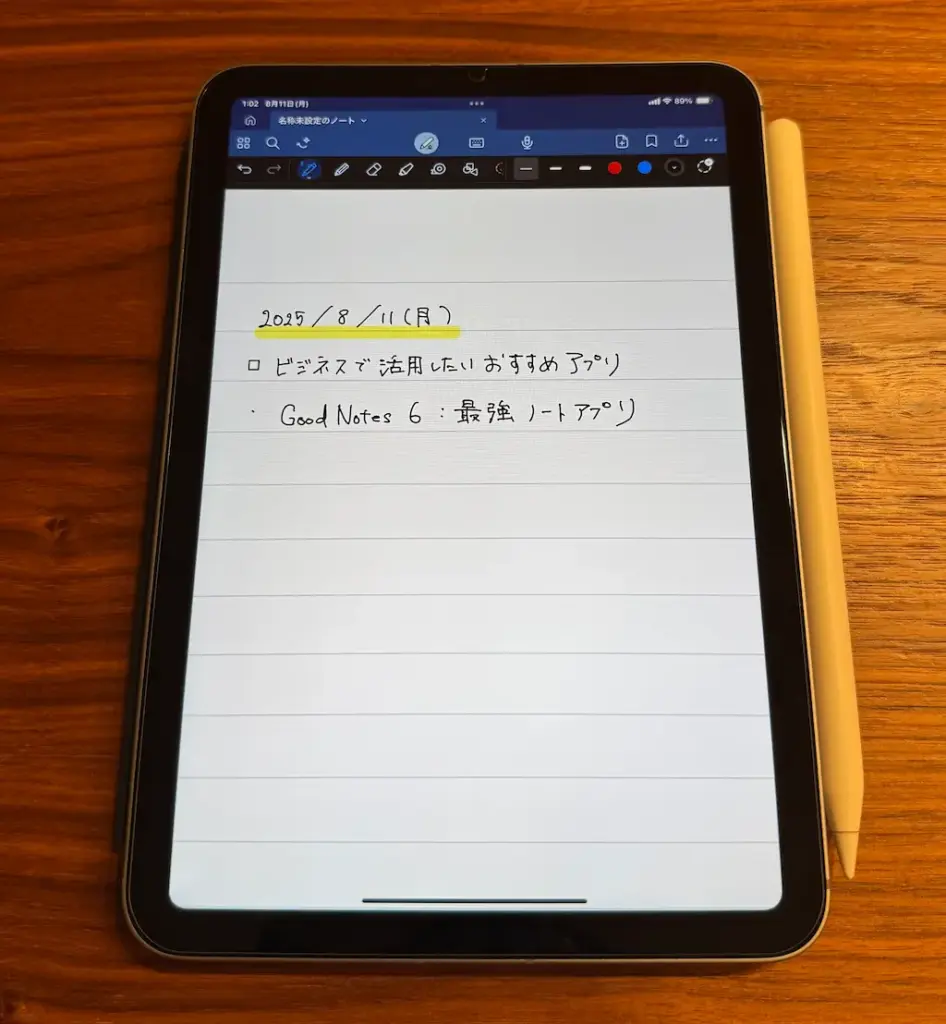
フリーボードは、アイデア出しには、情報整理に最適なツールの1つです。
無限のキャンパスをタブレットで展開でき、散らかっている頭の中のアイデアを整理していくことができます。
Appleの純正アプリであるメモを使用することで、書類を写真撮影してPDF化することができます。
もちろん無料のアプリで使用でき、こちらも純正アプリであるファイルに保存することで管理ができます。
ChatGPTでどこでもスマートな情報収集が行えます。
より専門的になると間違うこともありますが、業界や専門用語などを手始めに調べることで圧倒的に時短になります。
この際に何度か認識を壁打ち(会話)することで、自身の知識を洗練させていくことができます。
そのため、会議前や商談前の情報整理や言葉選び、企画だしやお悩み相談まで幅広く活用してくれます。
2025年8月により賢くなったGPT5が登場し、よりスマートに回答するようにチューニングされているため、よりビジネスマンに心強い相棒になっています。
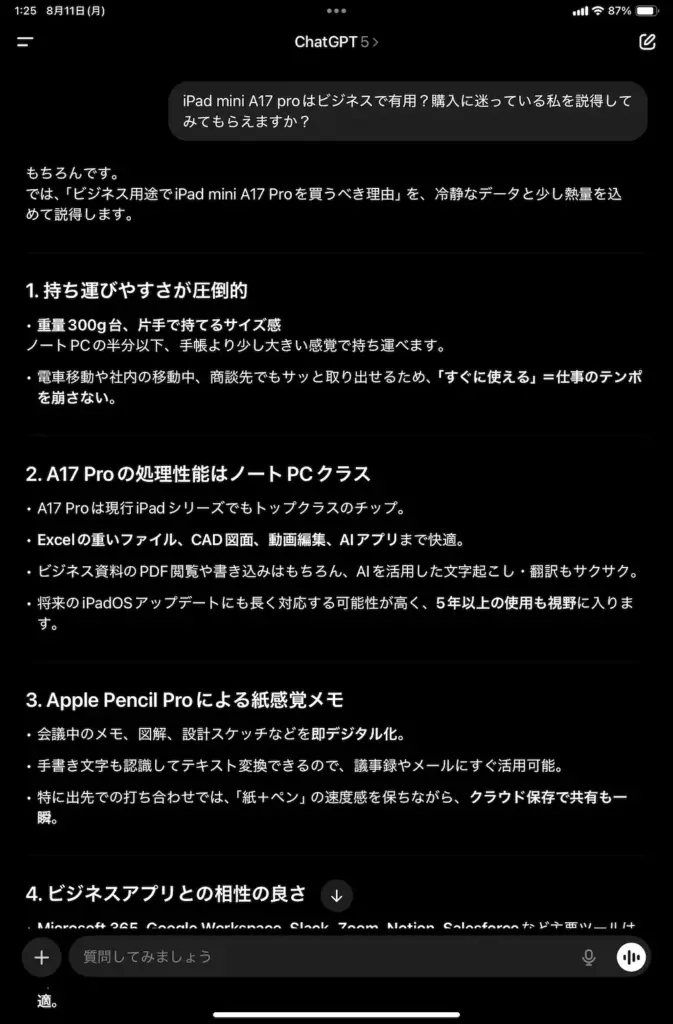
Amazon Kindleで月額980円でKindle Anlimitedに加入することで、本1冊分の値段で自己啓発や資格勉強もやり放題です。
▶️ 今なら30日間無料体験できるAmazonの読み放題サブスク「Kindle Unlimited」を確認する
通勤時間や隙間時間を活用して、情報収集することできます。
直近だと私は、生成AIパスポート試験を受験し合格しましたが、Kindleで漫画風の書籍をいくつかよんで感覚を掴んでから公式テキストを勉強することで効率よく勉強ができました。
今のところ、Apple端末のAI機能であるApple Intelligenceを多用している場面はないのですが、今後AppleがApple Intelligenceの開発に力を入れているのは間違いないです。
1世代前のiPad miniは対応していないので、将来性も見据えて、最新のA17 Proを選んでおくのが間違いないと思います。
② クラウド連携でデータを瞬時に同期
iCloud、Google Drive、OneDriveなどと連携しておけば、会社PCや自身のPCと全く同じファイルを外出先でも閲覧、操作可能です。
必要な時に、必要なデータにアクセスできるメリットは大きいです。
前章でも述べましたが、顧客情報などは会社の規則に従う必要があります。
それ以外の情報管理だけでも、十分に価値があるものだと思います。
③ アクセサリー選びはシンプルでOK
本体の軽さを活かすため、ケースやキーボードは最小限にしたいところです。
ペンも用途や予算に合わせて選びましょう。
Apple Pencil Proは高機能で見た目も洗練されていますが、価格を抑えるならサードパーティ製でも十分です。
ケースについてはYoutuberもさまざまなアクセラリーの組み合わせを紹介してくれています。
私は純正のApple Pencil Pro(ペン)とSmart Folio(ケース)を使用しています。
ノート使用時に持ちやすく、ペンが収納できるケースも検討していましたが、やはり純正で間違いなかったと思います。

4. デジタルノート化で得られたメリット
① 必要な時にアクセスできるデジタル管理術
紙資料・会議メモ・提案書ももちろんですが、家庭関連の資料、例えば保育園の資料や金融関係の資料など、紙物のデータを丸ごとiPad miniの1台に情報を集約できます。
紙物の情報をPDF化するアプリは豊富にあるのですが、iPhoneであれば通常のメモアプリ(無料)で写真を撮るだけでもPDF化することができます。
必要な情報を即座に呼び出せる環境を一度味わうと手放せなくなります。
また溢れた書籍類を電子化することで家の中をスッキリと、また検索が容易になるため、必要な情報にアクセスしやすくなります。
② ペーパーレス化による身軽さ
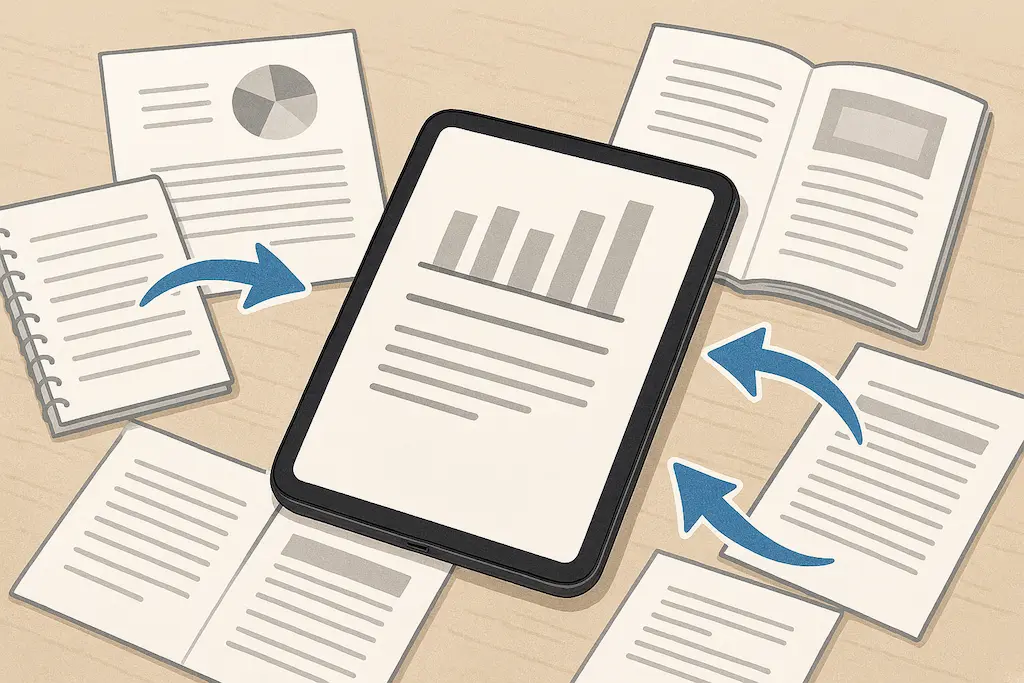
書類や書籍を持ち歩く必要がなくなったので、カバンがとっても軽くなりました。
持ち運ぶ移動が多い人ほど、この恩恵は大きいと思います。
またお客様と面会中、カバンがごちゃごちゃしているビジネスマンは格好悪いです。
日頃からiPad miniを使いこなすことで、スマートなビジネスマンを演出することも可能です。
ビジネスで運用するにあたって注意したいポイント
会社端末として使用できる場合はある程度セキュリティが担保されるので良いのですが、個人で使用する場合はセキュリティ面の運用ルールは必ず事前に決める必要があります。
例えば、あくまで普段紙ベースで記載しているメモ程度の情報を入れるなど、「どの情報を端末に接続するか」「どの情報を端末に残さないか」を徹底することが重要です。
紙ベースも紛失のリスクはありますが、セキュリティ面で情報漏洩の危険も孕んでいます。
会社端末と個人端末に入れる情報は区別することは意識して使用することをおすすめします。
5. まとめ|iPad mini A17 Proでビジネスはもっと軽快に
出張や外回りの多いビジネスマンにとって、iPad mini A17 Proは最強のビジネスパートナーです。軽さ・バッテリー・ペン対応・資料管理機能が揃っており、どこでも業務を効率化できます。
紙ノート派だった私がiPad mini A17 Proを使い始めて感じたのは、
- 情報検索の速さ
- 資料共有のスムーズさ
- 荷物の軽量化
これらすべてが業務効率に直結するということでした。
さらに、ペンや資料の電子化、クラウド活用を組み合わせれば、移動の多いビジネスマンにとってこれ以上ない相棒になるでしょう。
デジタルノート、書類管理、隙間時間の有効活用、ぜひあなたもiPad mini A17 Proでスマートなビジネスライフを初めてはいかがでしょうか。




